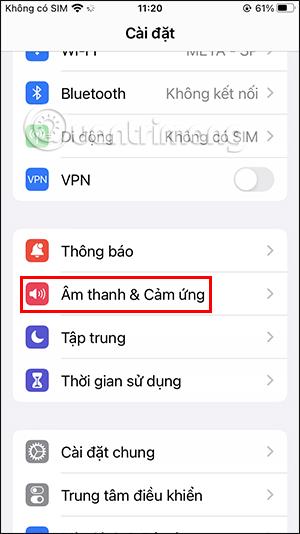En av de nya funktionerna på den uppdaterade iOS 16 är tangentbordsfeedback och iPhone-tangentbordsvibrationsfunktion, en funktion som har varit tillgänglig länge på Android men som nyligen har uppdaterats på iPhone. Följaktligen kan användare ställa in iPhone-tangentbordet att vibrera varje gång en tangent trycks ned eller slå på tangentbordsljudet när vi använder det. Artikeln nedan hjälper dig att ställa in iPhone-tangentbordsvibrationer.
Instruktioner för att ställa in iPhone-tangentbordsvibrationer
Steg 1:
När du har uppgraderat din iPhone till iOS 16 klickar du på Installera. Klicka sedan på Ljud och beröring .

Steg 2:
Växla sedan till gränssnittet för tangentbordsinställningar på iPhone. Här bläddrar du ner och klickar på inställningen Tangentbordssvar .

Steg 3:
Här kommer vi att se två alternativ: Ljud och Touch.

För att aktivera tangentbordsvibration på iPhone aktiverar vi Touch-läge genom att skjuta den runda knappen åt höger.
Sedan, när du öppnar något innehåll på iPhone och skriver på tangentbordet, kommer du att se ytterligare ett vibrationsläge för varje tangentbordstryckning.

Steg 4:
Dessutom kan du även slå på ljudläget när du skriver på iPhone-tangentbordet om du vill. När du trycker på tangentbordet kommer det att finnas en liten vibrationsfeedback tillsammans med tangentbordets skrivljud.

Även om detta är en ganska liten förändring i iOS 16, för många människor, istället för att behöva installera ytterligare supportapplikationer, har du nu tangentbordsvibrationsinställningen på din iPhone. Om du inte vill använda iPhone-tangentbordsvibrationer, stäng bara av pekläge i inställningarna enligt ovan.